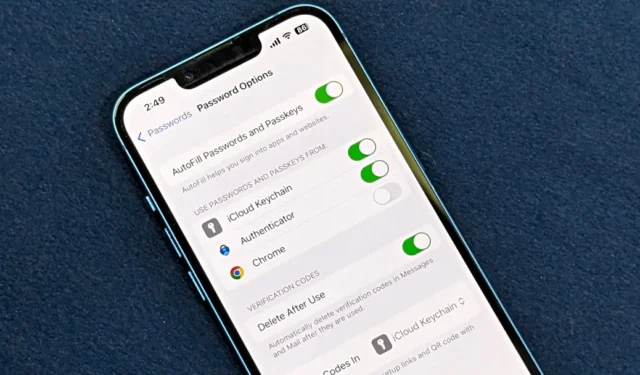
Instagram から Amazon、銀行アプリに至るまで、現在、ほぼすべてのオンライン サービスがワンタイム認証コードを使用しています。ログインまたは購入のたびに、これらのコードが蓄積され、重要なメッセージが埋もれ、受信トレイが混乱する可能性があります。これに対処するために、iOS 17 では、iPhone と iPad 上の OTP および確認コードのメッセージと電子メールを自動的に削除する新機能が導入されています。有効にする方法は次のとおりです。
iOS 17の「使用後削除」機能とは何ですか

ソーシャル メディア、メッセージング サービスにログオンしたり、オンラインで取引を行ったりするたびに、ワンタイム パスワード (OTP) を取得します。これらのメッセージは使用後は不要になるため、削除することをお勧めします。ただし、 24 時間後に OTP を自動削除できるAndroid 携帯電話とは異なり、iPhone では最近までこれらのメッセージを手動で選択して削除する必要がありました。
iOS 17 では、自動クリーンアップと呼ばれるクールな新機能が導入されました。これは、ワンタイム パスワードを自動入力で使用した後に自動的に削除します。その機能をより適切に反映するために、この機能はiOS 17.4 アップデートで「使用後に削除」という名前に変更されました。

この機能を有効にすると、iPhone または iPad はメッセージと電子メールをスキャンして標準 OTP 形式 (「コードは 56789」など) を探します。 OTP を受信し、自動入力候補をタップして Web サイトまたはアプリに入力すると、メッセージは自動的に削除されます。
これにより、メッセージとメール アプリが整理された状態に保たれ、不要な OTP や 2 要素認証コードが蓄積されるのを防ぎます。また、受信トレイで探しているものを見つけやすくなります。
iPhone および iPad 上の OTP および確認コードを自動的に削除する
iPhone と iPad は、時間の経過とともに大量の OTP コードと確認コードを収集する可能性があります。 iOS 17 で確認コードの自動削除機能を有効にする方法は次のとおりです。
1. iPhone または iPad で設定アプリを開きます。
2.下にスクロールして、 「パスワード」をタップします。 Face ID/Touch ID またはパスコードで認証します。

3. [パスワード オプション]をタップします。
4. [検証コード]で、 [使用後に削除]または[自動的にクリーンアップ]のスイッチをオンにします。緑色に変わり、オン状態を示します。

iPhone または iPad では、メッセージとメールの確認コードが使用されると自動的に削除されます。
iPhone および iPad での認証コードの自動入力
使用後の削除機能は、自動入力されたコードのみを削除します。 iPhone で自動入力をまだ有効にしていない場合、有効にする方法は次のとおりです。
1. iPhone または iPad で設定アプリを開きます。
2.下にスクロールして、 [パスワード] > [パスワード オプション]をタップします。

3. [パスワードとパスキーの自動入力]の横にあるスイッチがオン (緑色) になっていることを確認します。

確認コードが必要な Web サイトまたはアプリにアクセスすると、確認コードがメッセージ アプリまたはメール アプリに送信されます。検証フィールドをタップすると、iPhone または iPad がキーボードの上にコードを提案します。提案をタップしてコードを挿入します。

[使用後に削除] がオンになっている場合、コードはその後自動的に削除されます。
自動的に削除された OTP メッセージを復元する方法
異なる Web サイトやアプリから同時に確認コードを取得すると、誤って間違った Web サイトでコードを使用してしまう可能性があります。これは、コードが機能せず、自動入力の提案を使用したため削除されたことを意味します。でも心配しないでください。削除されたコードはまだ取り戻すことができます。以下の方法を参照してください。
1. iPhone または iPad でメッセージアプリを開きます。
2.左上隅にある[フィルター]をタップし(または会話画面を右にスワイプし)、 [最近 削除した項目]を選択します。

3.メッセージを回復したい送信者を選択します。 「回復」をタップします。

メッセージ アプリ内で右にスワイプすると、財務、注文、リマインダー、プロモーション、その他のカテゴリを含む多数のスマート フィルターが表示されます。ここでは、メッセージでのこれらのスマート検索フィルターの使用について詳しく説明します。
OTP を自動削除して受信トレイをすっきりさせましょう!
iOS 17 では、Apple はついに、OTP と 2 段階認証コードを自動削除することで、メッセージとメールの混乱の管理を容易にしました。 Android の Google メッセージ アプリが以前から提供していたこと、また Apple の制限により iPhone でサードパーティのメッセージング アプリを使用できないことを考えると、これは非常に必要とされていた機能でした。これにより、受信トレイの不要な混乱から解放されることを願っています。iOS 17 で試してみたい隠れた機能をチェックしてください。





コメントを残す